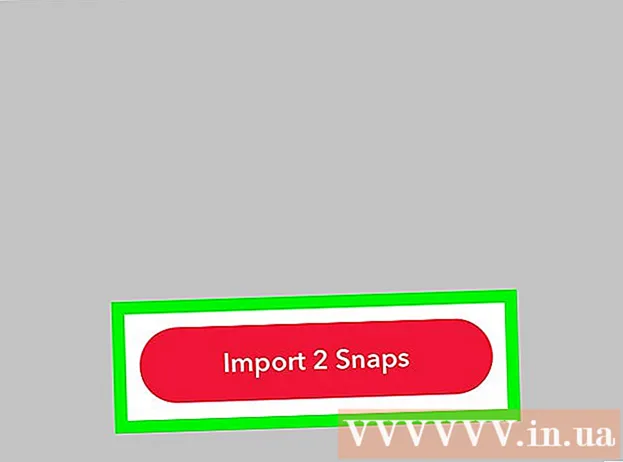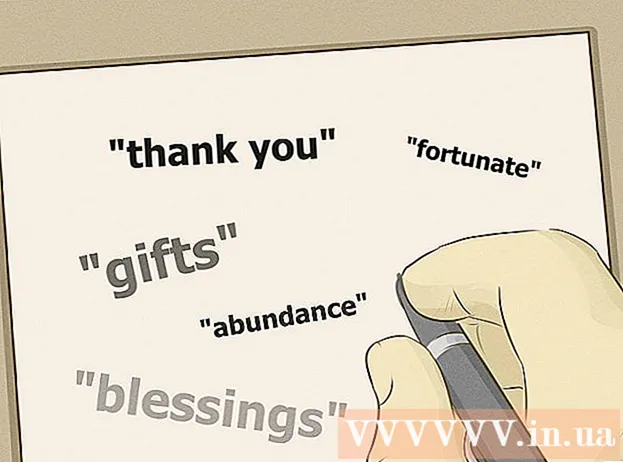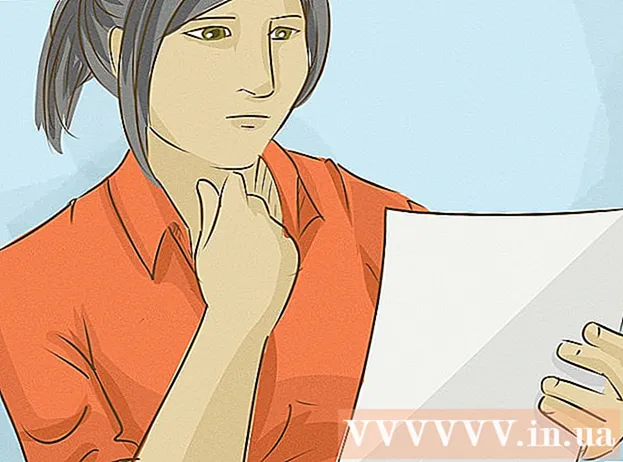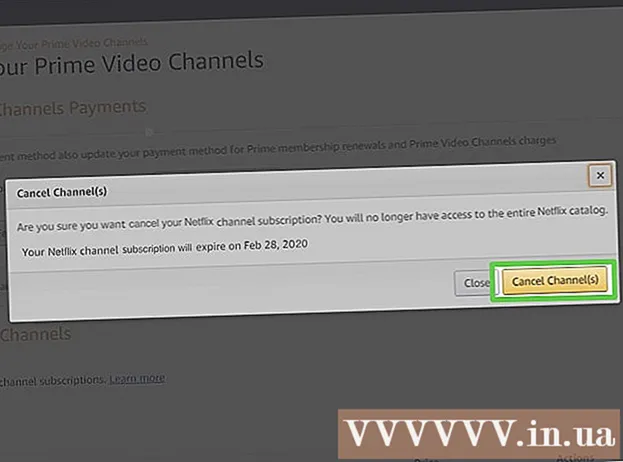நூலாசிரியர்:
Roger Morrison
உருவாக்கிய தேதி:
4 செப்டம்பர் 2021
புதுப்பிப்பு தேதி:
1 ஜூலை 2024

உள்ளடக்கம்
- அடியெடுத்து வைக்க
- 13 இன் முறை 1: கூகிள் குரோம்
- 13 இன் முறை 2: இன்டர்நெட் எக்ஸ்ப்ளோரர் 9
- 13 இன் முறை 3: இன்டர்நெட் எக்ஸ்ப்ளோரர் 8
- 13 இன் முறை 4: இன்டர்நெட் எக்ஸ்ப்ளோரர் 8: புதிய கருவிப்பட்டி
- 13 இன் 5 முறை: இன்டர்நெட் எக்ஸ்ப்ளோரர் 7
- 13 இன் 6 முறை: பயர்பாக்ஸ்
- 13 இன் 7 முறை: ஐபோன், ஐபாட் மற்றும் ஐபாடிற்கான மொபைல் சஃபாரி
- 13 இன் 8 முறை: சஃபாரி 5: விரைவான முறை
- 13 இன் 9: சஃபாரி 5: விரிவான முறை
- 13 இன் முறை 10: சஃபாரி 4: விரைவான முறை
- 13 இன் முறை 11: சஃபாரி 4: விரிவான முறை
- 13 இன் 12 முறை: ஓபரா
- 13 இன் 13 முறை: கொங்கரர்
- உதவிக்குறிப்புகள்
வலைத்தளங்கள் உங்களைப் பற்றி சேகரித்த மற்றும் உங்கள் கணினியில் சிறிய உரை கோப்புகளின் வடிவத்தில் சேமிக்கப்படும் தகவல்களை குக்கீகள் கொண்டிருக்கின்றன. இந்த கோப்புகளில் பெரும்பாலானவை முற்றிலும் பாதிப்பில்லாதவை, ஆனால் நீங்கள் எங்கு உலாவுகிறீர்கள், நீங்கள் என்ன செய்தீர்கள் மற்றும் நீங்கள் உள்ளிட்ட தனிப்பட்ட தகவல்களை சேமிக்கும் குக்கீகளும் உள்ளன. மூன்றாம் தரப்பு குக்கீகள் என்று அழைக்கப்படுபவை உங்கள் கணினியில் வைக்க வலைத்தளங்கள் பிற வலைத்தளங்களையும் (எடுத்துக்காட்டாக அவர்களின் விளம்பரதாரர்கள்) அனுமதிக்கலாம். நீங்கள் ஆன்லைனில் என்ன செய்கிறீர்கள் என்பதை நிறுவனங்கள் கண்காணிக்காமல் தடுக்க, உங்கள் உலாவி குக்கீகளை சுத்தம் செய்ய பின்வரும் முறைகளைப் பயன்படுத்தலாம்.
அடியெடுத்து வைக்க
13 இன் முறை 1: கூகிள் குரோம்
 உங்கள் உலாவியைத் திறந்து கிளிக் செய்க கருவிகள் மேல் வலது மூலையில் உள்ள பொத்தான். இந்த பொத்தான் ஒரு குறடு ஒத்திருக்கிறது.
உங்கள் உலாவியைத் திறந்து கிளிக் செய்க கருவிகள் மேல் வலது மூலையில் உள்ள பொத்தான். இந்த பொத்தான் ஒரு குறடு ஒத்திருக்கிறது.  கிளிக் செய்யவும் அமைப்புகள் > உலாவல் தரவை அழிக்கவும்... இழுக்கும் மெனுவிலிருந்து.
கிளிக் செய்யவும் அமைப்புகள் > உலாவல் தரவை அழிக்கவும்... இழுக்கும் மெனுவிலிருந்து.  கிளிக் செய்யவும் உலாவல் தரவை அழிக்கவும் நீங்கள் நீக்க விரும்பும் கால அளவைத் தேர்ந்தெடுக்கவும்.
கிளிக் செய்யவும் உலாவல் தரவை அழிக்கவும் நீங்கள் நீக்க விரும்பும் கால அளவைத் தேர்ந்தெடுக்கவும். பெட்டி இருப்பதை உறுதிப்படுத்திக் கொள்ளுங்கள் குக்கீகள் மற்றும் பிற தளம் மற்றும் செருகுநிரல் தரவை நீக்கு சரிபார்க்கப்பட்டது. நீங்கள் விரும்பியபடி மற்ற விருப்பங்களை சரிபார்க்கவும் அல்லது தேர்வு செய்யவும்.
பெட்டி இருப்பதை உறுதிப்படுத்திக் கொள்ளுங்கள் குக்கீகள் மற்றும் பிற தளம் மற்றும் செருகுநிரல் தரவை நீக்கு சரிபார்க்கப்பட்டது. நீங்கள் விரும்பியபடி மற்ற விருப்பங்களை சரிபார்க்கவும் அல்லது தேர்வு செய்யவும்.  கிளிக் செய்யவும் உலாவல் தரவை அழிக்கவும்.
கிளிக் செய்யவும் உலாவல் தரவை அழிக்கவும்.
13 இன் முறை 2: இன்டர்நெட் எக்ஸ்ப்ளோரர் 9
 உங்கள் உலாவியைத் திறந்து கிளிக் செய்க கருவிகள் மேல் வலது மூலையில் உள்ள பொத்தான். இந்த பொத்தான் ஒரு கியர் போல் தெரிகிறது.
உங்கள் உலாவியைத் திறந்து கிளிக் செய்க கருவிகள் மேல் வலது மூலையில் உள்ள பொத்தான். இந்த பொத்தான் ஒரு கியர் போல் தெரிகிறது.  செல்லுங்கள் பாதுகாப்பு > உலாவல் வரலாற்றைக் காண்க.
செல்லுங்கள் பாதுகாப்பு > உலாவல் வரலாற்றைக் காண்க. பெட்டி இருப்பதை உறுதிப்படுத்திக் கொள்ளுங்கள் குக்கீகள் சரிபார்க்கப்பட்டது.
பெட்டி இருப்பதை உறுதிப்படுத்திக் கொள்ளுங்கள் குக்கீகள் சரிபார்க்கப்பட்டது. விரும்பினால் உங்கள் உலாவல் வரலாற்றின் பிற விருப்பங்களைச் சரிபார்க்கவும் அல்லது தேர்வு செய்யவும்.
விரும்பினால் உங்கள் உலாவல் வரலாற்றின் பிற விருப்பங்களைச் சரிபார்க்கவும் அல்லது தேர்வு செய்யவும். கிளிக் செய்யவும் அழி.
கிளிக் செய்யவும் அழி.
13 இன் முறை 3: இன்டர்நெட் எக்ஸ்ப்ளோரர் 8
 உங்கள் உலாவியைத் திறந்து செல்லுங்கள் கருவிகள் > இணைய விருப்பங்கள்.
உங்கள் உலாவியைத் திறந்து செல்லுங்கள் கருவிகள் > இணைய விருப்பங்கள். தாவலின் கீழ் பொது, அழைக்கப்பட்ட பகுதியைக் கண்டறியவும் இணைய வரலாறு. எல்லா குக்கீகளையும் அல்லது ஒரு குறிப்பிட்ட வகை குக்கீகளை நீக்க இங்கே நீங்கள் தேர்வு செய்யலாம்.
தாவலின் கீழ் பொது, அழைக்கப்பட்ட பகுதியைக் கண்டறியவும் இணைய வரலாறு. எல்லா குக்கீகளையும் அல்லது ஒரு குறிப்பிட்ட வகை குக்கீகளை நீக்க இங்கே நீங்கள் தேர்வு செய்யலாம். - எல்லா குக்கீகளையும் நீக்க, பெட்டியைத் தட்டவும் பிடித்த வலைத்தள தரவைப் பாதுகாக்கவும் முடக்கு, அடுத்த பெட்டியைத் தட்டவும் குக்கீகள் கிளிக் செய்யவும் அழி.

- குக்கீகளைத் தேர்ந்தெடுப்பதற்கு நீக்க, செல்லவும் அமைப்புகள் > கோப்புகளைக் காண்க. நீங்கள் நீக்க விரும்பும் குக்கீகளைத் தேர்ந்தெடுக்கவும் (வைத்திருங்கள் சி.டி.ஆர்.எல் பல குக்கீகளைத் தேர்ந்தெடுக்க கிளிக் செய்யும் போது பொத்தானைக் கிளிக் செய்து கிளிக் செய்யவும் அழி.
- எல்லா குக்கீகளையும் நீக்க, பெட்டியைத் தட்டவும் பிடித்த வலைத்தள தரவைப் பாதுகாக்கவும் முடக்கு, அடுத்த பெட்டியைத் தட்டவும் குக்கீகள் கிளிக் செய்யவும் அழி.
13 இன் முறை 4: இன்டர்நெட் எக்ஸ்ப்ளோரர் 8: புதிய கருவிப்பட்டி
 உங்கள் உலாவியைத் திறந்து செல்லுங்கள் பாதுகாப்பு > உலாவல் வரலாற்றை நீக்கு.
உங்கள் உலாவியைத் திறந்து செல்லுங்கள் பாதுகாப்பு > உலாவல் வரலாற்றை நீக்கு. பெட்டி அடுத்தது என்பதை உறுதிப்படுத்திக் கொள்ளுங்கள் குக்கீகள் சரிபார்க்கப்பட்டது.
பெட்டி அடுத்தது என்பதை உறுதிப்படுத்திக் கொள்ளுங்கள் குக்கீகள் சரிபார்க்கப்பட்டது. விரும்பினால் உங்கள் உலாவல் வரலாற்றின் பிற விருப்பங்களைச் சரிபார்க்கவும் அல்லது தேர்வு செய்யவும்.
விரும்பினால் உங்கள் உலாவல் வரலாற்றின் பிற விருப்பங்களைச் சரிபார்க்கவும் அல்லது தேர்வு செய்யவும். கிளிக் செய்யவும் அழி.
கிளிக் செய்யவும் அழி.
13 இன் 5 முறை: இன்டர்நெட் எக்ஸ்ப்ளோரர் 7
 உங்கள் உலாவியைத் திறந்து செல்லுங்கள் கருவிகள் > இணைய விருப்பங்கள்.
உங்கள் உலாவியைத் திறந்து செல்லுங்கள் கருவிகள் > இணைய விருப்பங்கள். தாவலின் கீழ் பொது, அந்த பகுதியைக் கண்டறியவும் இணைய வரலாறு சூடான. எல்லா குக்கீகளையும் அல்லது ஒரு குறிப்பிட்ட வகை குக்கீகளை நீக்க இங்கே நீங்கள் தேர்வு செய்யலாம்.
தாவலின் கீழ் பொது, அந்த பகுதியைக் கண்டறியவும் இணைய வரலாறு சூடான. எல்லா குக்கீகளையும் அல்லது ஒரு குறிப்பிட்ட வகை குக்கீகளை நீக்க இங்கே நீங்கள் தேர்வு செய்யலாம். - எல்லா குக்கீகளையும் நீக்க, கிளிக் செய்க அழி, தேர்ந்தெடுக்கவும் குக்கீகளை நீக்கு, கிளிக் செய்யவும் ஆம்.

- குக்கீகளைத் தேர்ந்தெடுப்பதற்கு நீக்க, செல்லவும் அமைப்புகள் > கோப்புகளைக் காண்க. நீங்கள் நீக்க விரும்பும் குக்கீகளைத் தேர்ந்தெடுக்கவும் (வைத்திருங்கள் சி.டி.ஆர்.எல் பல குக்கீகளைத் தேர்ந்தெடுக்க கிளிக் செய்யும் போது பொத்தானைக் கிளிக் செய்து கிளிக் செய்யவும் அழி.

- எல்லா குக்கீகளையும் நீக்க, கிளிக் செய்க அழி, தேர்ந்தெடுக்கவும் குக்கீகளை நீக்கு, கிளிக் செய்யவும் ஆம்.
13 இன் 6 முறை: பயர்பாக்ஸ்
 உங்கள் உலாவியைத் திறந்து செல்லுங்கள் பயர்பாக்ஸ் > விருப்பங்கள் (பிசி) அல்லது பயர்பாக்ஸ் > விருப்பத்தேர்வுகள் (மேக்). கருவிகள் மெனுவை நீங்கள் காணவில்லை எனில், விசை கலவையை அழுத்தவும் Alt + T. கருவி மெனுவைத் திறக்க.
உங்கள் உலாவியைத் திறந்து செல்லுங்கள் பயர்பாக்ஸ் > விருப்பங்கள் (பிசி) அல்லது பயர்பாக்ஸ் > விருப்பத்தேர்வுகள் (மேக்). கருவிகள் மெனுவை நீங்கள் காணவில்லை எனில், விசை கலவையை அழுத்தவும் Alt + T. கருவி மெனுவைத் திறக்க.  தாவலைத் திறக்கவும் தனியுரிமை கிளிக் செய்யவும் தனிப்பட்ட குக்கீகளை அகற்றவும்.
தாவலைத் திறக்கவும் தனியுரிமை கிளிக் செய்யவும் தனிப்பட்ட குக்கீகளை அகற்றவும். எல்லா குக்கீகளையும் நீக்க, கிளிக் செய்க எல்லா குக்கீகளையும் அகற்று.
எல்லா குக்கீகளையும் நீக்க, கிளிக் செய்க எல்லா குக்கீகளையும் அகற்று. குறிப்பிட்ட குக்கீகளை மட்டும் நீக்க, நீங்கள் நீக்க விரும்பும் குக்கீகளைத் தேர்ந்தெடுக்கவும். வைத்துக்கொள் சி.டி.ஆர்.எல் பல குக்கீகளைத் தேர்ந்தெடுத்து கிளிக் செய்ய கிளிக் செய்க குக்கீகளை அகற்று. அந்த தளத்திற்கான குறிப்பிட்ட குக்கீகளை நீக்க நீங்கள் எந்த தளத்தையும் தேடலாம்.
குறிப்பிட்ட குக்கீகளை மட்டும் நீக்க, நீங்கள் நீக்க விரும்பும் குக்கீகளைத் தேர்ந்தெடுக்கவும். வைத்துக்கொள் சி.டி.ஆர்.எல் பல குக்கீகளைத் தேர்ந்தெடுத்து கிளிக் செய்ய கிளிக் செய்க குக்கீகளை அகற்று. அந்த தளத்திற்கான குறிப்பிட்ட குக்கீகளை நீக்க நீங்கள் எந்த தளத்தையும் தேடலாம்.
13 இன் 7 முறை: ஐபோன், ஐபாட் மற்றும் ஐபாடிற்கான மொபைல் சஃபாரி
 செல்லுங்கள் அமைப்புகள் > சஃபாரி.
செல்லுங்கள் அமைப்புகள் > சஃபாரி. கீழே உருட்டி அழுத்தவும் குக்கீகள் மற்றும் தரவை அழிக்கவும்.
கீழே உருட்டி அழுத்தவும் குக்கீகள் மற்றும் தரவை அழிக்கவும். அச்சகம் குக்கீகள் மற்றும் தரவை அழிக்கவும் உறுதிப்படுத்த.
அச்சகம் குக்கீகள் மற்றும் தரவை அழிக்கவும் உறுதிப்படுத்த.
13 இன் 8 முறை: சஃபாரி 5: விரைவான முறை
 உங்கள் உலாவியைத் திறந்து மெனுவுக்குச் செல்லவும் சஃபாரி.
உங்கள் உலாவியைத் திறந்து மெனுவுக்குச் செல்லவும் சஃபாரி. மெனு உருப்படியைத் தேர்ந்தெடுக்கவும் விருப்பத்தேர்வுகள்.
மெனு உருப்படியைத் தேர்ந்தெடுக்கவும் விருப்பத்தேர்வுகள். தாவலைத் தேர்ந்தெடுக்கவும் தனியுரிமை சாளரத்தின் மேல்.
தாவலைத் தேர்ந்தெடுக்கவும் தனியுரிமை சாளரத்தின் மேல். பிரிவின் கீழ் குக்கீகள் மற்றும் பிற வலைத்தள தரவு, தேர்ந்தெடுக்கவும் விவரங்கள் பொத்தானை.
பிரிவின் கீழ் குக்கீகள் மற்றும் பிற வலைத்தள தரவு, தேர்ந்தெடுக்கவும் விவரங்கள் பொத்தானை. விரும்பிய குக்கீகளை நீக்கு. தேர்ந்தெடுக்கப்பட்ட குக்கீகளை நீக்கவும் அல்லது கிளிக் செய்யவும் அனைத்து நீக்க.
விரும்பிய குக்கீகளை நீக்கு. தேர்ந்தெடுக்கப்பட்ட குக்கீகளை நீக்கவும் அல்லது கிளிக் செய்யவும் அனைத்து நீக்க.
13 இன் 9: சஃபாரி 5: விரிவான முறை
 உங்கள் உலாவியைத் திறந்து மெனுவுக்குச் செல்லவும் சஃபாரி.
உங்கள் உலாவியைத் திறந்து மெனுவுக்குச் செல்லவும் சஃபாரி. மெனு உருப்படியைத் தேர்ந்தெடுக்கவும் சஃபாரி மீட்டமைக்கவும்.
மெனு உருப்படியைத் தேர்ந்தெடுக்கவும் சஃபாரி மீட்டமைக்கவும். தவிர அனைத்து பெட்டிகளையும் தேர்வுநீக்கு அனைத்து வலைத்தள தரவையும் அகற்று.
தவிர அனைத்து பெட்டிகளையும் தேர்வுநீக்கு அனைத்து வலைத்தள தரவையும் அகற்று. என்பதைக் கிளிக் செய்க மீட்டமை பொத்தானை.
என்பதைக் கிளிக் செய்க மீட்டமை பொத்தானை.
13 இன் முறை 10: சஃபாரி 4: விரைவான முறை
 உங்கள் உலாவியைத் திறந்து, அழைக்கப்படும் மெனுவுக்குச் செல்லவும் சஃபாரி.
உங்கள் உலாவியைத் திறந்து, அழைக்கப்படும் மெனுவுக்குச் செல்லவும் சஃபாரி. மெனு உருப்படியைத் தேர்ந்தெடுக்கவும் விருப்பத்தேர்வுகள்.
மெனு உருப்படியைத் தேர்ந்தெடுக்கவும் விருப்பத்தேர்வுகள். தாவலைத் தேர்ந்தெடுக்கவும் பாதுகாப்பு சாளரத்தின் மேல்.
தாவலைத் தேர்ந்தெடுக்கவும் பாதுகாப்பு சாளரத்தின் மேல். பொத்தானைத் தேர்ந்தெடுக்கவும் குக்கீகளைக் காட்டு.
பொத்தானைத் தேர்ந்தெடுக்கவும் குக்கீகளைக் காட்டு. விரும்பிய குக்கீகளை நீக்கு. தேர்ந்தெடுக்கப்பட்ட குக்கீகளை நீக்கவும் அல்லது கிளிக் செய்யவும் அனைத்து நீக்க.
விரும்பிய குக்கீகளை நீக்கு. தேர்ந்தெடுக்கப்பட்ட குக்கீகளை நீக்கவும் அல்லது கிளிக் செய்யவும் அனைத்து நீக்க.
13 இன் முறை 11: சஃபாரி 4: விரிவான முறை
 உங்கள் உலாவியைத் திறந்து, அழைக்கப்படும் மெனுவுக்குச் செல்லவும் சஃபாரி.
உங்கள் உலாவியைத் திறந்து, அழைக்கப்படும் மெனுவுக்குச் செல்லவும் சஃபாரி. மெனு உருப்படியைத் தேர்ந்தெடுக்கவும் சஃபாரி மீட்டமைக்கவும்.
மெனு உருப்படியைத் தேர்ந்தெடுக்கவும் சஃபாரி மீட்டமைக்கவும். தவிர அனைத்து பெட்டிகளையும் தேர்வுநீக்கு அனைத்து வலைத்தள தரவையும் அகற்று.
தவிர அனைத்து பெட்டிகளையும் தேர்வுநீக்கு அனைத்து வலைத்தள தரவையும் அகற்று. என்பதைக் கிளிக் செய்க மீட்டமை பொத்தானை.
என்பதைக் கிளிக் செய்க மீட்டமை பொத்தானை.
13 இன் 12 முறை: ஓபரா
 உங்கள் உலாவியைத் திறந்து செல்லுங்கள் அமைப்புகள் > தனிப்பட்ட தரவை நீக்கு.
உங்கள் உலாவியைத் திறந்து செல்லுங்கள் அமைப்புகள் > தனிப்பட்ட தரவை நீக்கு. உங்கள் குக்கீகளை நீக்கு.
உங்கள் குக்கீகளை நீக்கு.- எல்லா குக்கீகளையும் நீக்க, நீங்கள் எதை வைத்திருக்க விரும்புகிறீர்கள் (எ.கா. வரலாறு, சேமித்த கடவுச்சொற்கள், கேச் போன்றவை) தேர்வுசெய்து கிளிக் செய்க அழி. நீங்கள் தற்போது ஒரு கோப்பைப் பதிவிறக்குகிறீர்களானால் "செயலில் பரிமாற்றம் அகற்றப்படவில்லை" என்று ஒரு சாளரம் தோன்றக்கூடும்; இது இந்த பதிவிறக்கத்தை குறுக்கிடுவதைத் தடுக்கிறது.
- குறிப்பிட்ட குக்கீகளை நீக்க, செல்லவும் குக்கீகளை நிர்வகிக்கவும். நீங்கள் நீக்க விரும்பும் குக்கீகளைத் தேர்ந்தெடுக்கவும் (வைத்திருங்கள் சி.டி.ஆர்.எல் பல தேர்வுகளை செய்ய பொத்தானை அழுத்தவும்) மற்றும் அழுத்தவும் அழி.
13 இன் 13 முறை: கொங்கரர்
 உங்கள் உலாவியைத் திறந்து செல்லுங்கள் அமைப்புகள் மெனு> கொங்குவரரை உள்ளமைக்கவும்.
உங்கள் உலாவியைத் திறந்து செல்லுங்கள் அமைப்புகள் மெனு> கொங்குவரரை உள்ளமைக்கவும். கீழே உருட்டி தேர்ந்தெடுக்கவும் குக்கீகள்.
கீழே உருட்டி தேர்ந்தெடுக்கவும் குக்கீகள். தாவலைக் கிளிக் செய்க மேலாண்மை.
தாவலைக் கிளிக் செய்க மேலாண்மை. உங்கள் குக்கீகளை நீக்கு. கிளிக் செய்க அனைத்தையும் நீக்கு எல்லா குக்கீகளையும் நீக்க அல்லது நீங்கள் நீக்க விரும்பும் குக்கீகளைத் தேர்ந்தெடுக்கவும் (வைத்திருங்கள் சி.டி.ஆர்.எல் பல தேர்வுகளைச் செய்ய பொத்தானை அழுத்தவும்) கிளிக் செய்யவும் அழி.
உங்கள் குக்கீகளை நீக்கு. கிளிக் செய்க அனைத்தையும் நீக்கு எல்லா குக்கீகளையும் நீக்க அல்லது நீங்கள் நீக்க விரும்பும் குக்கீகளைத் தேர்ந்தெடுக்கவும் (வைத்திருங்கள் சி.டி.ஆர்.எல் பல தேர்வுகளைச் செய்ய பொத்தானை அழுத்தவும்) கிளிக் செய்யவும் அழி.
உதவிக்குறிப்புகள்
- உங்கள் உலாவியில் இருந்து குக்கீகளை தவறாமல் நீக்குவது நல்லது.
- உங்கள் உலாவியின் பாதுகாப்பு அமைப்புகள் வழியாக குக்கீகளை முடக்கலாம் அல்லது கட்டுப்படுத்தலாம். பாதுகாப்பு காரணங்களுக்காக, நீங்கள் இதைச் செய்ய பரிந்துரைக்கப்படுகிறது, இருப்பினும் இது சில தளங்களைப் பயன்படுத்துவதைத் தடுக்கிறது. இந்த தளங்களைப் பயன்படுத்த நீங்கள் விதிவிலக்குகளின் பட்டியலில் சேர்க்க வேண்டும்.
- குக்கீகளை அகற்றும்போது உங்கள் உலாவி தற்காலிக சேமிப்பை அழிப்பது நல்லது. தற்காலிக சேமிப்பு உங்கள் கணினியில் தகவல், படங்கள் மற்றும் வலைப்பக்கங்களை விரைவாகவும் எளிதாகவும் அணுக சேமிக்கிறது. நீங்கள் கவனமாக இல்லாவிட்டால் ஹேக்கர்கள் உங்கள் தற்காலிக சேமிப்பிலிருந்து நிதித் தகவல்களைப் பெறலாம்.